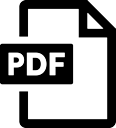ログイン方法/アイコン作成方法
【スマートフォン/タブレット】
必ず、標準ブラウザ(アプリ)を使用してください。
●iPhone → Safari(サファリ) ![]()
●Android → Google Chrome(グーグルクローム) ![]()
【パソコン】
使用できるブラウザを確認してください。
●Google Chrome /Microsoft Edge/Fire fox等
①下のボタンから Brains e-Learning ログイン画面にアクセス
②IDとパスワードでログイン(IDを保存)
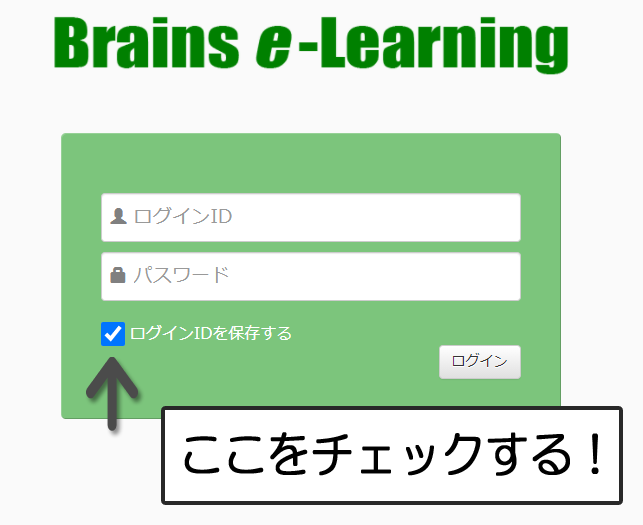
「ID&パスワード」を入力し、「ログインIDを保存する」にチェックをして〔ログイン〕をクリックして下さい。
※学校のパソコン、タブレット等の使用時には、ID・パスワードを保存しないでください。
③ショートカット(アイコン)をホーム画面に追加(スマホ、タブレット)
●iPhone、iPad(Safari)
-
①画面の下部中央にある「共有ボタン」をタップし、表示された部分を上へスワイプ
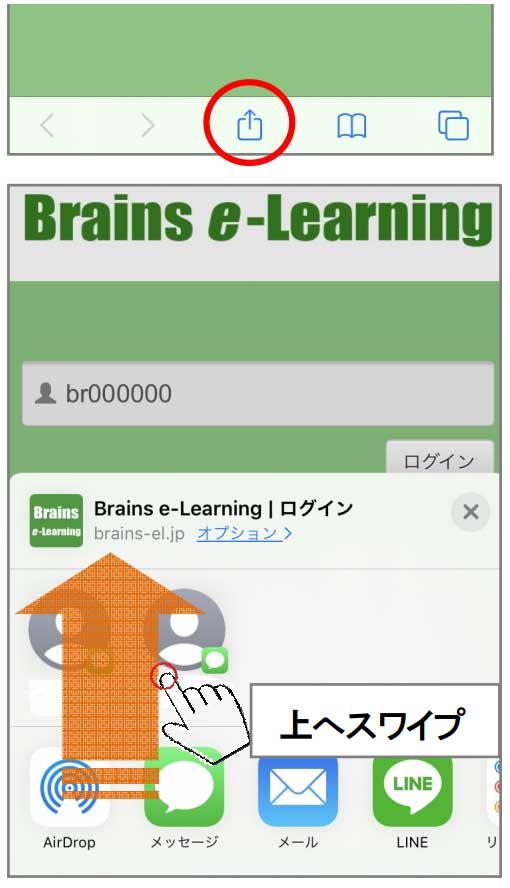
-
②「ホーム画面に追加」を選択
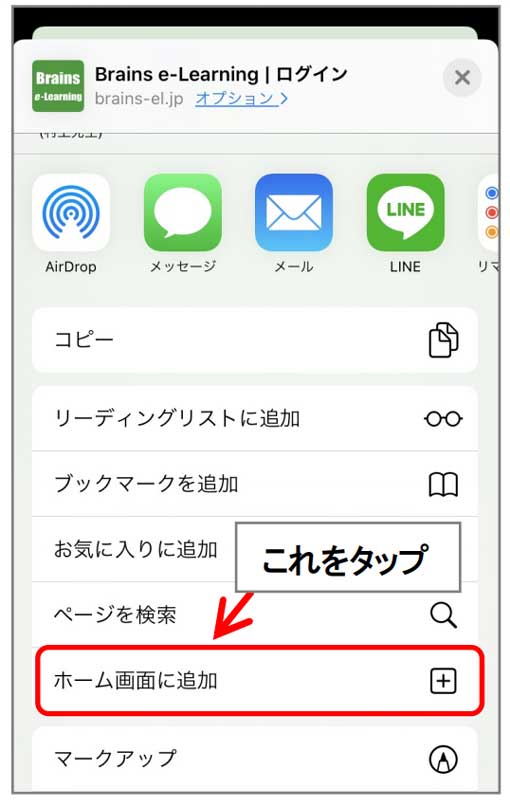
-
③ホーム画面にショートカット(アイコン)が追加
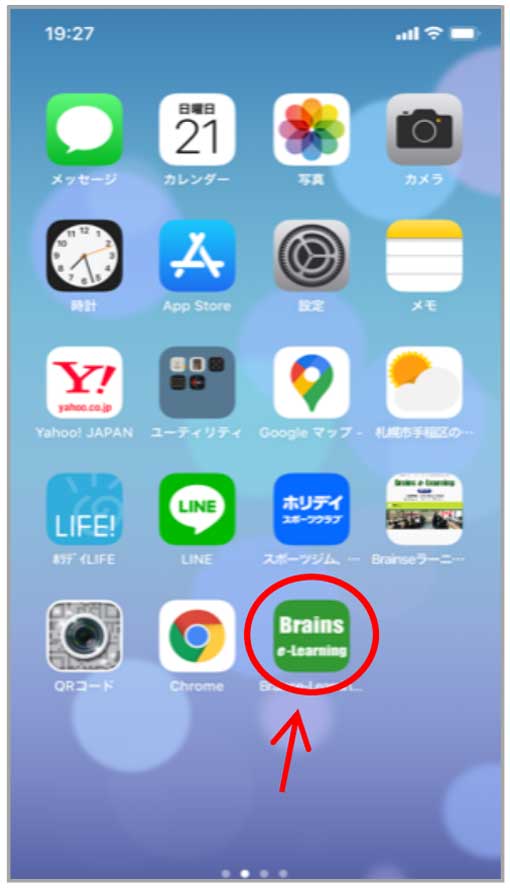
●Android(Google Chrome)
-
①ログイン画面を表示し、画面右上のマークをタップ
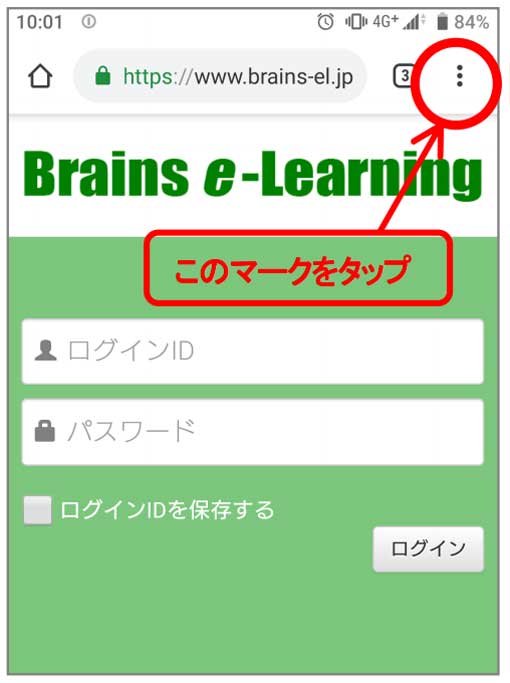
-
②表示されるメニュー内の「ホーム画面に追加」をタップ
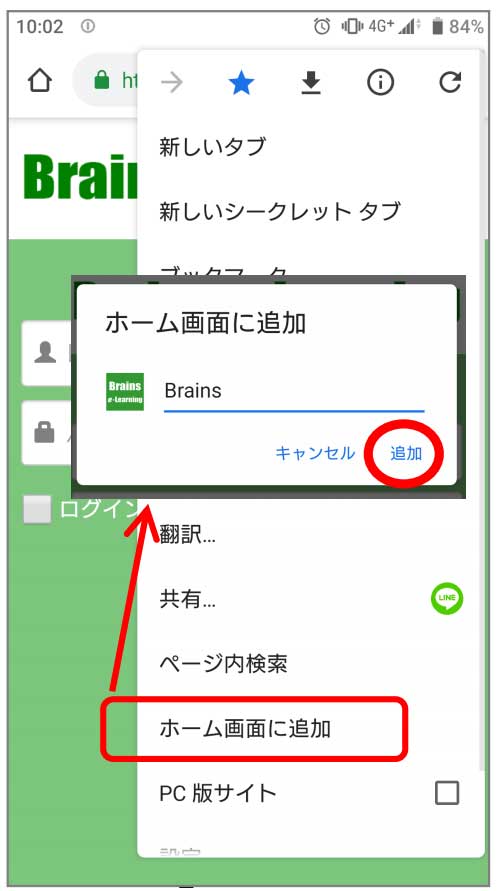
-
③ホーム画面にショートカットが追加